Viele Prüflinge verwenden bei ihren Abschlusspräsentationen einen Presenter wie den Logitech R700 Professional*, den ich auch selbst seit Jahren im Einsatz habe.
Das ist grundsätzlich eine gute Idee, da man damit besser präsentieren kann. Die genauen Vorteile werde ich noch in einem späteren Artikel schildern. Allerdings empfehle ich, auf den Einsatz des eingebauten Laserpointers zu verzichten.
Der Laserpointer macht aufgeregtes Zittern deutlich
Mein Hauptgrund gegen den Laserpointer ist, dass viele aufgeregte Prüflinge durchaus ein wenig zittern, wenn sie ihre Präsentation halten. Das ist auch verständlich, immerhin geht es um ihren Berufsabschluss und eine gute Note. Der Laserpointer wirkt nun allerdings wie ein Hebel: Das winzige Zittern in der Hand überträgt sich durch die Entfernung zur Leinwand auf große, deutlich sichtbare Sprünge des Laserpunkts.
Das sieht zum einen natürlich nicht so toll aus, hat zum anderen aber auch den Nachteil, dass der Prüfling die hervorzuhebenden Teile der Folie gar nicht genau trifft und damit sein Ziel – die Hervorhebung – nicht optimal erreicht.
Dieser Punkt mag für einige Leser vielleicht komisch klingen, aber ich habe schon mehrere Präsentationen gesehen, bei denen der Prüfling durch sein eigenes – jetzt deutlich an der Wand sichtbares – Zittern aus dem Konzept gebracht und noch nervöser wurde.
Der Laserpointer ist ggfs. nicht zu erkennen
Ein weiteres Problem des Laserpointers ist, dass der Laserpunkt ggfs. gar nicht richtig sichtbar ist. Wenn man einen leuchtschwachen Laser verwendet oder in einem sehr hellen Raum präsentiert, kann es sein, dass der sonst so gut sichtbare rote oder grüne Laserpunkt auf einmal blass und schwach sichtbar ist.
Außerdem kann es sein, dass die Präsentation gar nicht auf einer (Lein-)Wand gehalten wird, sondern vielleicht auf einem großen Monitor oder Fernseher. Und auf denen ist ein Laserpointer überhaupt nicht zu erkennen, da die selbstleuchtenden Pixel des Monitors den Laser verschwinden lassen. Auch das habe ich selbst schon erlebt. Wenn man dann keine andere Möglichkeit zur Hervorhebung von Inhalten hat, sieht das schlecht aus.
Hervorhebungen in der Präsentation kann man effektvoller gestalten
Jede Präsentationssoftware bietet spannende Möglichkeiten, um Inhalte hervorzuheben. Und sie sind auch meist sehr einfach anwendbar. Ob es rote Kreise sind, die sich um Inhalte legen, wichtige Inhalte hereingezoomt oder unwichtige ausgegraut werden: All diese Effekte sind auf jedem Präsentationsuntergrund sicher besser erkennbar als ein kleiner roter oder grüner Punkt.
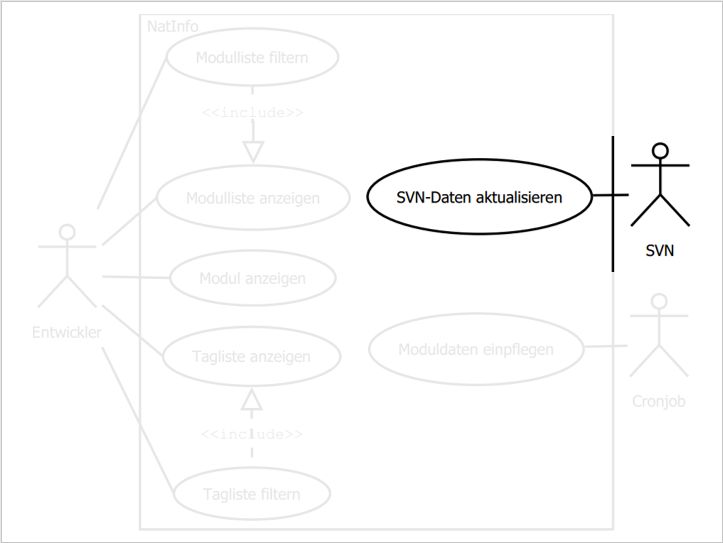
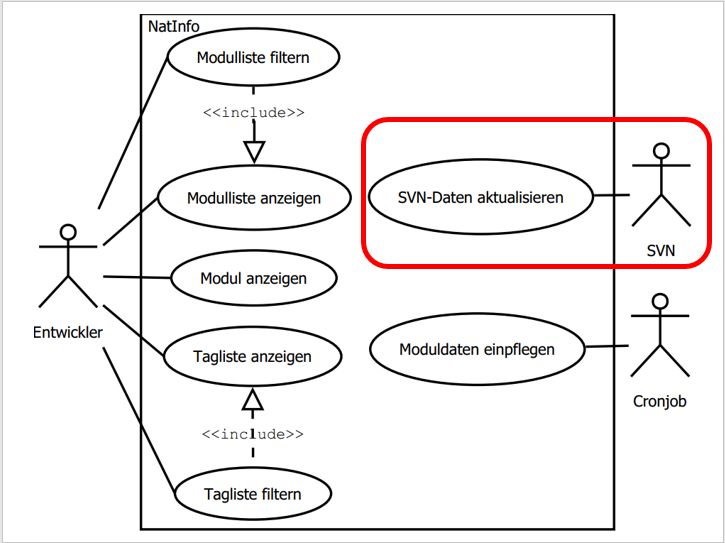
Der Kontakt mit dem Publikum geht verloren
Da bei Verwendung von Animationen der Präsentationssoftware die Hervorhebung auf der Präsentationsfläche automatisch geschieht, muss sich der Präsentierende noch nicht einmal umdrehen und zur Wand schauen, um mit dem Laser zu hantieren. Das ist nämlich ein weiteres häufiges Problem der Vortragenden: Sie schauen selbst mit an die Wand, anstatt dem Prüfungsausschuss in die Augen zu schauen und eine Beziehung zum Publikum aufzubauen.
Fazit
Ich rate vom Einsatz eines Laserpointers bei der Abschlusspräsentation ab. Nutze die Möglichkeiten deiner Präsentationssoftware zur Hervorhebung wichtiger Inhalte und konzentriere dich auf dein Publikum.
Was hältst du vom Einsatz eines Laserpointers bei der Abschlusspräsentation bzw. bei Präsentationen allgemein? Verwendest du einen Presenter bei deinen Vorträgen?
Weitere Infos zur Projektpräsentation
Du suchst noch mehr Tipps rund um die Projektpräsentation? Dann schau doch mal in diese Artikel- und Podcast-Kategorie: Alle Artikel rund um die Projektpräsentation.
Und wenn du dich für meinen Newsletter einträgst, kannst du dir jetzt sofort meine Checkliste für die Projektpräsentation herunterladen.








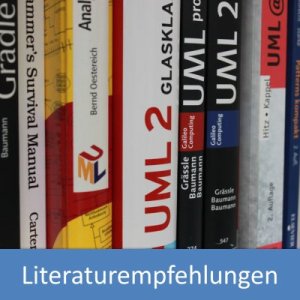
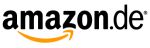

Neueste Kommentare